< Previous | Contents | Next >
This way, when you reach the end of the first man page and press SPACE again, the man page from the next section will be displayed.
![]()
2.3.3. More info
2.3.3.1. The Info pages
In addition to the man pages, you can read the Info pages about a command, using the info command. These usually contain more recent information and are somewhat easier to use. The man pages for some commands refer to the Info pages.
Get started by typing info info in a terminal window:
File: info.info, Node: Top, Next: Getting Started, Up: (dir)
Info: An Introduction
*********************
Info is a program, which you are using now, for reading documentation of computer programs. The GNU Project distributes most of its on-line manuals in the Info format, so you need a program called "Info reader" to read the manuals. One of such programs you are using now.
If you are new to Info and want to learn how to use it, type the command `h' now. It brings you to a programmed instruction sequence.
To learn advanced Info commands, type `n' twice. This brings you to
`Info for Experts', skipping over the `Getting Started' chapter.
* Menu:
File: info.info, Node: Top, Next: Getting Started, Up: (dir)
Info: An Introduction
*********************
Info is a program, which you are using now, for reading documentation of computer programs. The GNU Project distributes most of its on-line manuals in the Info format, so you need a program called "Info reader" to read the manuals. One of such programs you are using now.
If you are new to Info and want to learn how to use it, type the command `h' now. It brings you to a programmed instruction sequence.
To learn advanced Info commands, type `n' twice. This brings you to
`Info for Experts', skipping over the `Getting Started' chapter.
* Menu:
* Getting Started::
* Advanced Info::
* Creating an Info File::
Getting started using an Info reader. Advanced commands within Info.
How to make your own Info file.
* Getting Started::
* Advanced Info::
* Creating an Info File::
--zz-Info: (info.info.gz)Top, 24 lines --Top-------------------------------
Welcome to Info version 4.2. Type C-h for help, m for menu item.
--zz-Info: (info.info.gz)Top, 24 lines --Top-------------------------------
Welcome to Info version 4.2. Type C-h for help, m for menu item.
Use the arrow keys to browse through the text and move the cursor on a line starting with an asterisk, containing the keyword about which you want info, then hit Enter. Use the P and N keys to go to the previous or next subject. The space bar will move you one page further, no matter whether this starts a new subject or an Info page for another command. Use Q to quit. The info program has more information.
![]()
2.3.3.2. The whatis and apropos commands
![]()
A short index of explanations for commands is available using the whatis command, like in the examples below:
[your_prompt] whatis ls
[your_prompt] whatis ls
ls
(1) - list directory contents
ls
This displays short information about a command, and the first section in the collection of man pages that contains an appropriate page.
Galeon [galeon](1)
lynx
Galeon [galeon](1)
lynx
(1)
(1)
ncftp
opera pilot
ncftp
opera pilot
(1)
(1)
(1)
(1)
(1)
(1)
If you don't know where to get started and which man page to read, apropos gives more information. Say that you don't know how to start a browser, then you could enter the following command:
another prompt> apropos browser
another prompt> apropos browser
- gecko-based GNOME web browser
- a general purpose distributed information browser for the World Wide Web
- Browser program for the File Transfer Protocol
- a graphical web browser
- simple file system browser in the style of the Pine Composer
- curses based lynx-style info browser
- curses based lynx-style info browser
- graphical class browser for Xt
- gecko-based GNOME web browser
- a general purpose distributed information browser for the World Wide Web
- Browser program for the File Transfer Protocol
- a graphical web browser
- simple file system browser in the style of the Pine Composer
- curses based lynx-style info browser
- curses based lynx-style info browser
- graphical class browser for Xt
pinfo (1)
pinfo [pman] (1) viewres (1x)
pinfo (1)
pinfo [pman] (1) viewres (1x)
After pressing Enter you will see that a lot of browser related stuff is on your machine: not only web browsers, but also file and FTP browsers, and browsers for documentation. If you have development packages installed, you may also have the accompanying man pages dealing with writing programs having to do with browsers. Generally, a command with a man page in section one, so one marked with "(1)", is suitable for trying out as a user. The user who issued the above apropos might consequently try to start the commands galeon, lynx or opera, since these clearly have to do with browsing the world wide web.
![]()
2.3.3.3. The --help option
Most GNU commands support the --help, which gives a short explanation about how to use the command and a list of available options. Below is the output of this option with the cat command:
userprompt@host: cat --help
Usage: cat [OPTION] [FILE]...
Concatenate FILE(s), or standard input, to standard output.
-A, --show-all equivalent to -vET
-b, --number-nonblank number nonblank output lines
-e equivalent to -vE
-E, --show-ends display $ at end of each line
-n, --number number all output lines
-s, --squeeze-blank never more than one single blank line
-t equivalent to -vT
-T, --show-tabs display TAB characters as ^I
-u (ignored)
-v, --show-nonprinting use ^ and M- notation,
userprompt@host: cat --help
Usage: cat [OPTION] [FILE]...
Concatenate FILE(s), or standard input, to standard output.
-A, --show-all equivalent to -vET
-b, --number-nonblank number nonblank output lines
-e equivalent to -vE
-E, --show-ends display $ at end of each line
-n, --number number all output lines
-s, --squeeze-blank never more than one single blank line
-t equivalent to -vT
-T, --show-tabs display TAB characters as ^I
-u (ignored)
-v, --show-nonprinting use ^ and M- notation,
--help
except for LFD and TAB
display this help and exit
--help
--version output version information and exit
With no FILE, or when FILE is -, read standard input. Report bugs to <[email protected]>.
--version output version information and exit
With no FILE, or when FILE is -, read standard input. Report bugs to <[email protected]>.
![]()

2.3.3.4. Graphical help
Don't despair if you prefer a graphical user interface. Konqueror, the default KDE file manager, provides painless and colourful access to the man and Info pages. You may want to try "info:info" in the Location address bar, and you will get a browsable Info page about the info command. Similarly, "man:ls" will present you with the man page for the ls command. You even get command name completion: you will see the man pages for all the commands starting with "ls" in a scroll-down menu. Entering "info:/dir" in the address location toolbar displays all the Info pages, arranged in utility categories. Excellent Help content, including the Konqueror Handbook. Start up from the menu or by typing the command konqueror in a terminal window, followed by Enter; see the screenshot below.
Figure 2-2. Konqueror as help browser
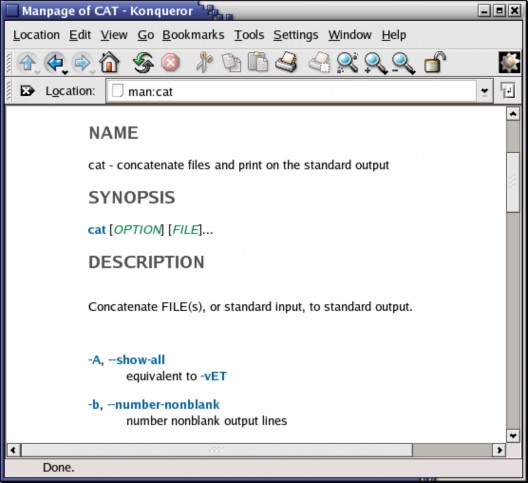
The Gnome Help Browser is very user friendly as well. You can start it selecting Applications->Help from the Gnome menu, by clicking the lifeguard icon on your desktop or by entering the command gnome-help in a terminal window. The system documentation and man pages are easily browsable with a plain interface.
The nautilus file manager provides a searchable index of the man and Info pages, they are easily browsable and interlinked. Nautilus is started from the command line, or clicking your home directory icon, or from the Gnome menu.
The big advantage of GUIs for system documentation is that all information is completely interlinked, so you can click through in the "SEE ALSO" sections and wherever links to other man pages appear, and thus browse and acquire knowledge without interruption for hours at the time.
![]()
2.3.3.5. Exceptions
Some commands don't have separate documentation, because they are part of another command. cd, exit, logout and pwd are such exceptions. They are part of your shell program and are called shell built-in commands. For information about these, refer to the man or info page of your shell. Most beginning Linux users have a Bash shell. See Section 3.2.3.2 for more about shells.
If you have been changing your original system configuration, it might also be possible that man pages are still there, but not visible because your shell environment has changed. In that case, you will need to check the MANPATH variable. How to do this is explained in Section 7.2.1.2.
Some programs or packages only have a set of instructions or references in the directory /usr/share/doc. See Section 3.3.4 to display.


 Documentation
Documentation